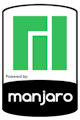Guia de Instalação
As informações contidas neste documento se aplicam a versão 7.0.13 do Syhunt Hybrid.
Índice
Introdução
Syhunt Hybrid 7.0 é um scanner de segurança de aplicativos multiplataforma de 64 bits que roda em Windows e Linux, como CentOS e Ubuntu Desktop/Server com esforço quase zero e pronto para uso nos sistemas operacionais Kali Linux e Parrot Security. O Syhunt Hybrid permite realizar testes de segurança de aplicações web e móveis (DAST e SAST) e integrar-se a uma variedade de sistemas para integração e digitalização contínuas. As licenças Syhunt permitem que você tenha acesso a pelo menos duas versões do produto: Windows ou Linux.
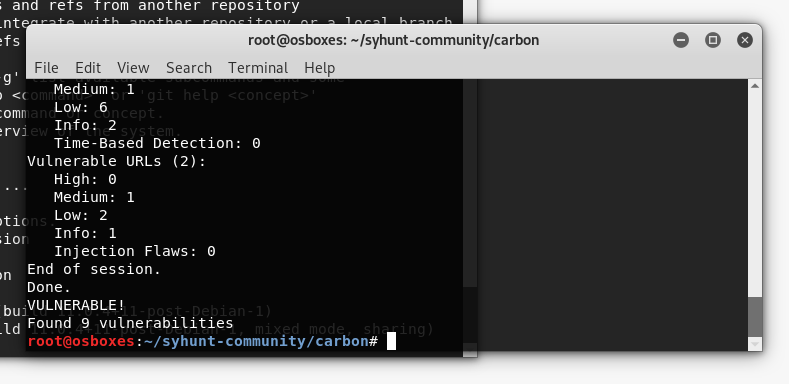
Comparação Entre Versões do Syhunt
| Hybrid para Windows | Hybrid para Linux | |
| Interface | GUI, Web UI, CLI e REST | Web UI, CLI e REST |
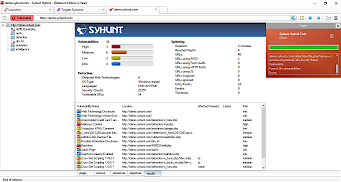 | 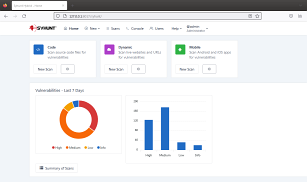 | |
| Análise Dinâmica Aumentada (DAST + OAST) | ||
| Análise de Código-Fonte de Aplicações Web (SAST) | ||
| Análise de Código-Fonte de Aplicações Móveis (MAST) | ||
| Análise Forense (FAST) | ||
| Mapeador Profundo de AJAX | ||
| Capacidades de IA | Exemplo do Código-Fonte Corrigido Autenticação AI-Powered | Exemplo do Código-Fonte Corrigido Translation Autenticação AI-Powered |
| Integrações | Shell (PowerShell) Rastreadores de Problemas (GitHub, GitLab, JIRA...) Ferramentas de CI/CD (GitLab e Jenkins) WAFs Suportados para Virtual Patching | Shell (Bash) Rastradores de Problemas (GitHub, GitLab, JIRA...) Ferramentas de CI/CD (GitLab e Jenkins) - Linux apenas WAFs Suportados para Virtual Patching |
| Agendador de Varreduras | Chegando na próxima atualização | |
| Compatibilidade com SOs e Distribuições | Oficialmente: Windows 11 Windows 10 Windows Server 2012 a 2019 Não oficialmente (testado com sucesso): Windows 7 | Oficialmente: Ubuntu Server/Desktop 18 e posterior CentOS 7 e posterior Não oficialmente (testado com sucesso): Ver Lista de Distribuições Linux macOS Monterey |
| Disponibilidade | Disponivel Agora (Binários Nativos Win64) | Verifique a disponibilidade de Binários Nativos para sua distro Disponivel Agora (Instalação Integrada com Wine64) |
Instalando o Syhunt no Windows
Syhunt Hybrid para Windows (Versão Completa)
Se você é um cliente registrado: Siga os passos iniciais em nosso guia de boas-vindas para baixar, instalar e começar a usar a versão completa do Syhunt Hybrid.
Se você é um usuário não registrado, pode adotar o uso do Syhunt Community:
Syhunt Community para Windows (Versão Gratuita)
- (Opcional) Baixe e instale o GIT para Windows (se você ainda não o fez) caso você planeje verificar repositórios GIT com o Syhunt
- Baixe o Syhunt Community (syhunt-community-7.0.10.3.exe)
- Após baixar o arquivo exe, clique duas vezes no ícone para iniciá-lo.
- Você deve ler atentamente o EULA apresentado a você na instalação antes de aceitá-lo.
- É um processo de instalação fácil. Quando você clicar em Concluir, o Syhunt será iniciado e estará pronto para uso - você deverá ver imediatamente a tela do Launcher (Iniciador)
Syhunt Community ˣ⁶⁴ CLI para Windows (Versão Gratuita)
- Baixe o Java e instale (se você ainda não o fez)
- (Opcional) Baixe e instale o GIT para Windows (se você ainda não o fez) caso você planeje verificar repositórios GIT com o Syhunt
- Baixe o Syhunt Community Core (syhunt-community-7.0.10.3.jar)
- Depois de baixar o arquivo jar, clique duas vezes no ícone para iniciá-lo.
- Você deve ler atentamente o EULA apresentado a você na instalação antes de aceitá-lo.
- É um processo de instalação fácil . Quando você clicar em Concluir, as ferramentas de linha de comando da Syhunt estão prontas para uso.
Qual o próximo passo? Leia nossos guias início rápido e de integração.
Instalando o Syhunt no macOS
Syhunt Hybrid ˣ⁶⁴ para macOS (Versão Completa)
Se você é um cliente registrado: Siga as etapas iniciais em nosso guia de boas-vindas para baixar, instalar e começar a usar a versão completa Syhunt Hybrid.
Se você é um usuário da comunidade (não registrado), pode usar o Syhunt Community:
Syhunt Community ˣ⁶⁴ para macOS (Versão Gratuita)
O Syhunt Community para macOS já está disponível para download. Esta é a versão Carbon (instalação Wine-Powered do Syhunt), compatível com macOS de 64 bits.
- Você deve ler e estar de acordo com o EULA do Syhunt antes de continuar e executar qualquer linha de comando em seu sistema operacional.
- Baixe o Java para macOS (jre-[version]-macosx-x64.dmg) e instale (se você ainda não o fez)
- Se você ainda não fez, siga nosso guia rápido para instalar o Wine64 no macOS
- Instale o wget usando o comando:
brew install wget - Baixe o Syhunt Community Core (syhunt-community-7.0.10.3.jar)
- Depois de baixar o arquivo jar, pressione a tecla Ctrl e clique em seu ícone e selecione Abrir para iniciá-lo.
- Você deve ler com atenção o EULA apresentado na instalação antes de aceitá-lo.
- É um processo de instalação fácil . Quando você clicar em Concluir, as ferramentas de linha de comando da Syhunt estão prontas para uso.
Nota: Se você atualizar seu macOS de Big Sur para Monterey e observar o erro "invalid active developer path” ao tentar analisar um repositório GIT, execute o comando xcode-select --install para corrigir este erro relacionado ao comando git.
Instalando o Syhunt no Linux
Syhunt Hybrid ˣ⁶⁴ para Linux (Versão Completa)
Se você é um cliente registrado: Siga os passos iniciais em nosso guia de boas-vindas para baixar, instalar e começar a usar a versão completa do Syhunt Hybrid.
Se você é um usuário não registrado, pode adotar o uso do Syhunt Community:
Syhunt Community ˣ⁶⁴ para Linux (Versão Gratuita)
Syhunt Community para Linux já está disponível para download. Esta é a versão Carbon (Wine-Powered) do Syhunt, compatível com a maioria dos servidores e Desktop Linux 64-bit. Binários nativos ELF do Syhunt Community para Linux estão em estágios finais de desenvolvimento e serão disponibilizados em etapas a partir de outubro de 2020 - estes serão executados sem a necessidade de instalar o Wine64 e espera-se que estejam disponíveis para as distribuições Ubuntu e CentOS.
Siga o guia de instalação da Syhunt para a distribuição Linux que você usa. Você deve ler e concordar com os termos do Syhunt EULA antes de continuar e executar qualquer linha de comando indicada em seu sistema operacional.
| Distribuição | Nível de Dificuldade do Guia |
| Kali Linux | Zero, Out-of-the-box |
| Parrot OS | Zero, Out-of-the-box |
| Fedora | Muito fácil |
| MX Linux | Muito Fácil |
| Ubuntu Desktop/Server | Fácil |
| CentOS (Everything/Minimal) | Fácil |
| Debian | Fácil |
| openSUSE | Fácil |
| KDE Neon | Fácil |
| Deepin | Fácil |
| Manjaro | Fácil |
| Red Hat Enterprise (RHEL) | Fácil |
| Arch Linux | Médio |
| Linux Mint | 20: Fácil, 19 ou anterior:Médio |
| Elementary OS | 5.1: Fácil, 5.0: Não Suportado |
| Solus | Não suportado (Instável) |
Requisitos de Sistema
O Syhunt (incluindo sua versão Community) deve ser instalado sobre plataformas 64-bit Windows ou Linux, mas é capaz de analisar aplicações concebidas para qualquer plataforma alvo, incluindo Android, Apple iOS e MacOS, BSD, Linux, Windows, Solaris e Unix, independente da plataforma a partir de qual o software é executado.
- 4GB de RAM disponível (8GB recomendado)
- 2GB de espaço livre em disco*
- Conexão com a Internet (recomendada para quaisquer tipo de varredura e algumas funcionalidades chave)
- Um dos seguintes sistemas operacionais 64-bit compatíveis:
- Windows 10 ou 11, ou Windows Server 2012 a 2022 (x64 ou ARM64). No Windows Server, é importante garantir que você tenha o WebView2 Runtime instalado. Se o WebView2 Runtime não estiver instalado, o Syhunt emitirá um aviso ao iniciar a interface de usuário. Você pode encontrá-lo no Evergreen Standalone Installer.
- Certifique-se de ter o Edge pré-carregado na inicialização do sistema. No Windows 10, o pré-carregamento do Edge já é uma configuração padrão do sistema. No Windows Server, você deve habilitar o pré-carregamento do Edge manualmente. No Windows 11, nossos testes mostraram que desabilitar o pré-carregamento do Edge não faria diferença para o Syhunt.
- Ubuntu Server ou Desktop 18 ou posterior
- CentOS 7 ou 8 (Minimal ou Everything)
- Qualquer SO não oficialmente suportado**, como as distribuições Linux listadas logo abaixo neste documento, ou o macOS Big Sur ou superior (Intel).
- Windows 10 ou 11, ou Windows Server 2012 a 2022 (x64 ou ARM64). No Windows Server, é importante garantir que você tenha o WebView2 Runtime instalado. Se o WebView2 Runtime não estiver instalado, o Syhunt emitirá um aviso ao iniciar a interface de usuário. Você pode encontrá-lo no Evergreen Standalone Installer.
- Java ou Java Headless instalado em SO Linux ou macOS
- Caso binários nativos não estejam disponíveis para seu tipo ou distribuição de SO específica ainda, o Wine64 Stable (3, 4 ou 5) precisa estar instalado.
- (Opcional) GIT no Linux/macOS ou GIT para Windows instalado, para realizar scans de repositórios GIT
- (Opcional) Java 8 ou superior, para realizar scans de arquivos APK do Android
- (Opcional) Python 3.7.0 ou superior, Selenium e navegador Chrome versão 109 ou superior (opcional para recursos estendidos de script)
- (Opcional) Chave de API da OpenAI para habilitar recursos alimentados por AI (AI-powered)
* Isto não inclui o espaço necessário para salvar os dados de sessões de varreduras, o que varia dependendo do website ou código-fonte alvo de análise e a frequência de varreduras.
** SO não oficialmente suportado: significa que, embora o produto tenha sido testado com sucesso e o processo de instalação tenha sido documentado no sistema operacional indicado, a Syhunt não fornece suporte técnico ou assistência para problemas relacionados ao desempenho do produto naquele sistema operacional específico. Se você optar por usar o produto com um sistema operacional sem suporte oficial, poderá encontrar problemas de compatibilidade, erros ou bugs. Portanto, é sempre recomendável usar um sistema operacional indicado como compatível para garantir desempenho e compatibilidade ideais com o produto.
Distribuições Linux Compatíveis
Oficialmente Suportadas:
Ubuntu Server/Desktop 18.10 e posterior
CentOS 7.7 e posterior
Não Oficialmente (Testado com Sucesso):
Kali Linux 2019 e posterior
Parrot OS 4.1, 4.7 e posterior
Debian 9.11 e posterior
Linux Mint 19.2 e posterior
OpenSUSE Leap 15.1 e posterior
Arch Linux 2019 e posterior
Fedora 32
MX Linux 19.1 e posterior
KDE Neon 2020.03 e posterior
Deepin 15.9
Manjaro 19
Não Suportado:
Elementary OS 5.1 (Testado com Sucesso), 5.0 (Não Suportado)
CentOS 6.1 (Testado com Sucesso)
Solus 4.1 (Instável)
Requisitos de Conexão com a Internet
A máquina na qual o Syhunt está instalado precisa possuir permissão para abrir conexões HTTP(S) para os seguintes endereços da Internet:
| Domínio | Portas | Uso |
| Domínios alvos específicos | 80, 443* | O domínio que hospeda a aplicação web ou código-fonte que você deseja analisar com o Syhunt |
| Qualquer domínio ou específicos com ativos | 80, 443 | Opcional, caso você queira que arquivos JavaScript e outros ativos hospedados externamente sejam analisados durante o DAST e SAST (Recomendado) |
| syhunt.fra1.cdn.digitaloceanspaces.com | 443 | Necessário (Ativos para instalação e auto-atualização) |
| www.syhunt.net | 80, 443 | Necessário (Ativos para geração de HTML/PDF, notificações de atualização, auto-atualização, e mais) |
| signal.syhunt.net | 80, 443 | Necessário durante o DAST para realizar OAST (Importante) |
| api.openai.com | 443 | Necessário para capacidades de IA |
| fonts.googleapis.com | 80, 443 | Necessário (Ativos para geração de HTML/PDF - Fontes) |
| www.google.com | 443 | Necessário (Ativos para geração de HTML/PDF - JSAPI da Google) |
| www.gstatic.com | 443 | Necessário (Ativos para geração de HTML/PDF - JSAPI da Google) |
* Caso seu alvo utilize uma porta não-padrão (ex: 8080), ou você queira conectar em um endereço GIT que utiliza SSH, ou outros protocolos, você pode necessitar permitir estas portas também.
![]() Se você usa um firewall pessoal, basta informar ao firewall que o Syhunt Hybrid está autorizado a fazer conexões com a Internet.
Se você usa um firewall pessoal, basta informar ao firewall que o Syhunt Hybrid está autorizado a fazer conexões com a Internet.
Finalizando a Instalação
- Baixe o Syhunt Community ou o Syhunt Hybrid usando um navegador como o Google Chrome ou Mozilla Firefox, o comando wget ou curl.
- Execute o instalador da Syhunt - No Windows e algumas distros do Linux o instalador abre apenas se você clicar no arquivo após conceder ao arquivo as permissões apropriadas:
- Hybrid: java -jar syhunt-hybrid-7.0.13.7.jar
- Community: java -jar syhunt-community-7.0.10.3.jar
- Como alternativa, no Linux, se você tiver o binfmt-support instalado, dê permissão de execução ao arquivo jar (chmod a+rx nomedoinstalador.jar ou através da tela de propriedades do arquivo) e o execute diretamente:
- Hybrid: ./syhunt-hybrid-7.0.13.7.jar
- Community: ./syhunt-community-7.0.10.3.jar
- Leia atentamente o EULA apresentado a você na instalação antes de aceitá-lo.
É um processo de instalação fácil. Quando você clicar em Concluir, as ferramentas Syhunt estarão prontas para uso.
O Syhunt será instalado por padrão em /home/[usuario]/syhunt-hybrid ou /home/[usuario]/syhunt-community
Modo Console
Caso o instalador do Syhunt seja executado em modo console:
- Digite 1 para aceitar depois de ler o EULA (se você concorda com os termos de uso) ou 2 para rejeitar (caso você rejeite os termos, não será possível instalar e usar o Syhunt)
- Pressione enter para instalar no caminho de instalação padrão.
- Digite 1 para continuar com a instalação
- Entre Y (Sim) para instalar o Syhunt Core
- Entre 1 para continuar. Depois disso você verá uma mensagem dizendo: console installation done (instalação por console realizada).
Qual o próximo passo? Leia nossos guias de início rápido e de integração.
Habilitando Relatórios PDF em Linux Headless
Caso você esteja rodando uma distribuição Linux headless como o Ubuntu Server, o CentOS Minimal ou outra, antes de tentar gerar um relatório PDF, você precisará instalar e executar o xvfb.
Ativando as Extensões Plus
Depois de instalar o Syhunt Hybrid no Linux, se desejar ativar as extensões Plus - suporte APK e suporte GIT na interface da web, você precisa instalar as extensões Syhunt Hybrid Plus.
- Baixe e instale com suas configurações padrão as extensões Syhunt Hybrid Plus: syhunt-hybrid-plus-1.1.jar.
Para verificar arquivos APK do Android em busca de vulnerabilidades de segurança de aplicativos móveis em uma máquina Windows, baixe e instale o Java 8 ou superior.
Habilitando recursos estendidos de script
- Baixe e instale a versão 109 ou superior do navegador Chrome em https://www.google.com/chrome/
- Baixe e instale o Python 3.7.0 ou superior em https://www.python.org/downloads/. Certifique-se de não instalar o aplicativo Python da Microsoft Store ou ele não funcionará com o Syhunt.
- Instale o Selenium usando o comando: pip install selenium
- Certifique-se de adicionar o caminho para o interpretador Python nas Variáveis de ambiente do Windows em Variáveis do sistema, não apenas nas Variáveis do usuário. Se precisar encontrar a localização do Python, digite o comando where python.
- Se você não sabe como adicionar a variável, consulte o seguinte guia Como definir o caminho e as variáveis de ambiente no Windows.
- Finalmente, se você possui o Syhunt versão 7.0.13.4 ou superior, confirme se está tudo bem executando o comando scancore -runcmd:checkdeps dentro do diretório onde o Syhunt está instalado.
Atualizando o Syhunt
Você pode baixar e instalar as atualizações diretamente do website da Syhunt. Caso você possua a versão 6.8.4 do Syhunt Hybrid ou posterior, o Syhunt também avisará sobre a disponibilidade de novas versões tanto em sua interface gráfica quanto nos relatórios gerados pela ferramenta.
No Linux ou macOS, você pode usar o comando scanupdate para verificar por atualizações. Caso atualizações estejam disponíveis, o Syhunt perguntará se você deseja baixar e instalar elas. Caso você rode scanupdate auto, o Syhunt verificará por atualizações e instalará elas automaticamente no momento em que o comando for executado, sem pedir confirmação.
Não há necessidade de desinstalar o Syhunt antes de instalar uma nova versão, a menos que você esteja atualizando o Syhunt Community CLI no Windows.
Desinstalando o Syhunt
Nos sistemas operacionais Windows, o Syhunt cria um atalho de desinstalação no Menu Iniciar, na pasta Syhunt Community ou Syhunt Hybrid, e uma entrada de desinstalação na área Programa e Recursos do Painel de Controle do Windows, que permite desinstalar completamente o Syhunt.
Nos sistemas operacionais Linux ou macOS, para iniciar o desinstalador do Syhunt, acesse o diretório em que você instalou o Syhunt e execute o comando:
java -jar Uninstall.jar